|
Universal Document Converterは、文書をTIFF、JPEG、GIF、PNG、BMP、PCX、DCXのような画像ファイルに変換する最も完璧なソリューションです。 Universal Document Converterの潜在的なベースは、 仮想プリンティングの技術です。 その結果、Microsoft Outlook電子メールの画像ファイルフォーマットへの変換が、デスクトッププリンタでの印刷ほど簡単になりました。
Outlook電子メールの変換を開始するには、このマニュアルの手順に従います。
-
ダウンロードして、Universal Document Converterソフトウェアをご使用のコンピュータにインストールします。
-
Outlookの受信トレイで変換する電子メールをダブルクリックして開いてから、メインメニューでファイル>印刷を選択します。
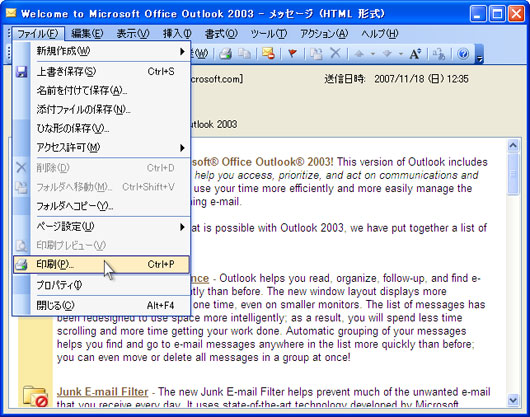
-
プリンタリストからUniversal Document Converterを選択して、詳細設定ボタンをクリックします。
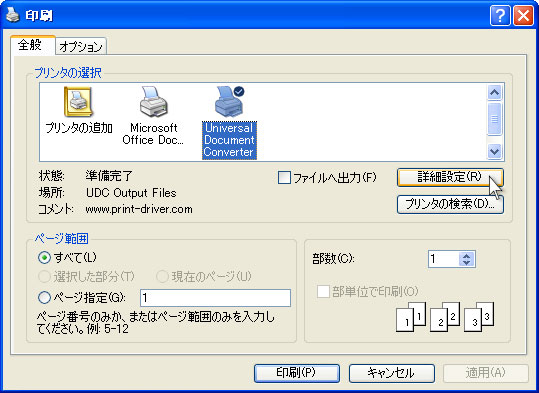
-
設定パネルで、設定を読み込むをクリックします。
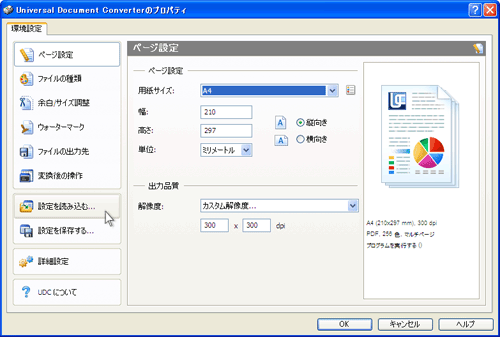
-
ファイルを開くダイアログボックスで、 Text document to PDF.xmlを選択してから、開くをクリックします。
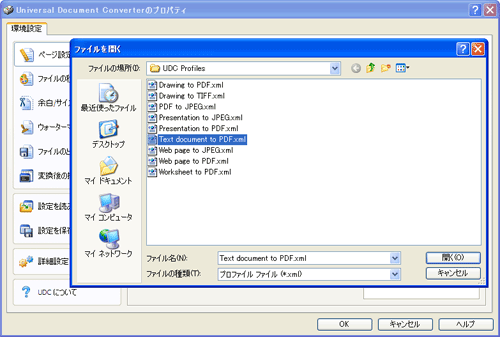
-
ファイルの種類タブで必要な画像フォーマットを選択してから、 OKをクリックして、さらにUniversal Document Converterのプロパティウィンドウを閉じます。
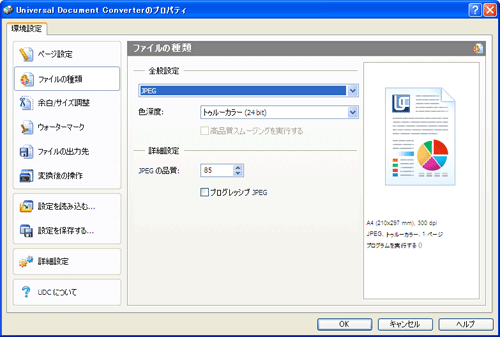
-
Microsoft Outlookの印刷ダイアログボックスでOKをクリックすると、変換が開始されます。 画像ファイルが準備されると、それはデフォルトでマイドキュメント\UDC Output Filesフォルダに保存されます。
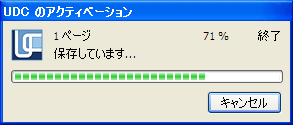
-
変換された電子メールは、ご使用コンピュータでデフォルトの画像ビューアとして調整されたプログラムで開かれます。
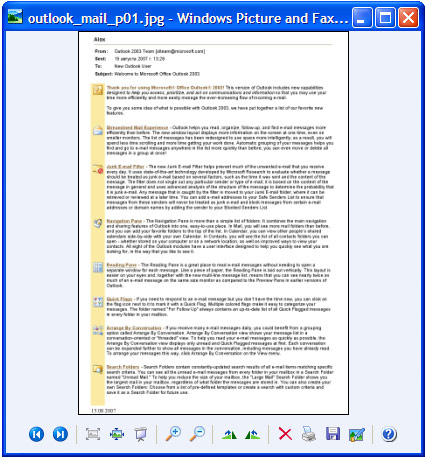
|


